Onglet Plan de routage
Utilisez l'onglet Plan de routage du Navigateur de gammes pour afficher une représentation graphique d'une usine et d'une chaîne. Cette représentation inclut ce qui suit :
• Les postes de charge, les postes, les chaînes d'assemblage et les zones au sein de votre usine
• Les opérations localisées sur un poste de travail ou une chaîne d'assemblage donnés

Utilisez l'action Ouvrir dans le Navigateur de gammes pour ouvrir une gamme dans le contexte d'un plan de routage dans le Navigateur de gammes. Pour plus d'informations, consultez la rubrique Ouverture d'un plan de routage dans le Navigateur de gammes.
Vous pouvez afficher l'onglet Plan de routage dans le Navigateur de gammes uniquement si une gamme est ouverte dans le contexte d'un plan de routage. |
Après avoir ouvert une gamme dans le contexte d'un plan de routage, l'identité de ce dernier s'affiche au-dessus des onglets de gamme. L'icône de récupération en regard du nom de l'objet de plan de routage s'affiche également si le plan de routage est récupéré.
Utilisation du menu Options de l'onglet Plan de routage
Dans l'onglet Plan de routage, cliquez sur  Options pour modifier les paramètres de l'onglet Plan de routage. Les actions suivantes s'affichent :
Options pour modifier les paramètres de l'onglet Plan de routage. Les actions suivantes s'affichent :
• Mettre en surbrillance les postes de charge compatibles
• Appliquer la sélection de l'arborescence au poste de travail
• Appliquer la sélection du poste de travail à l'arborescence
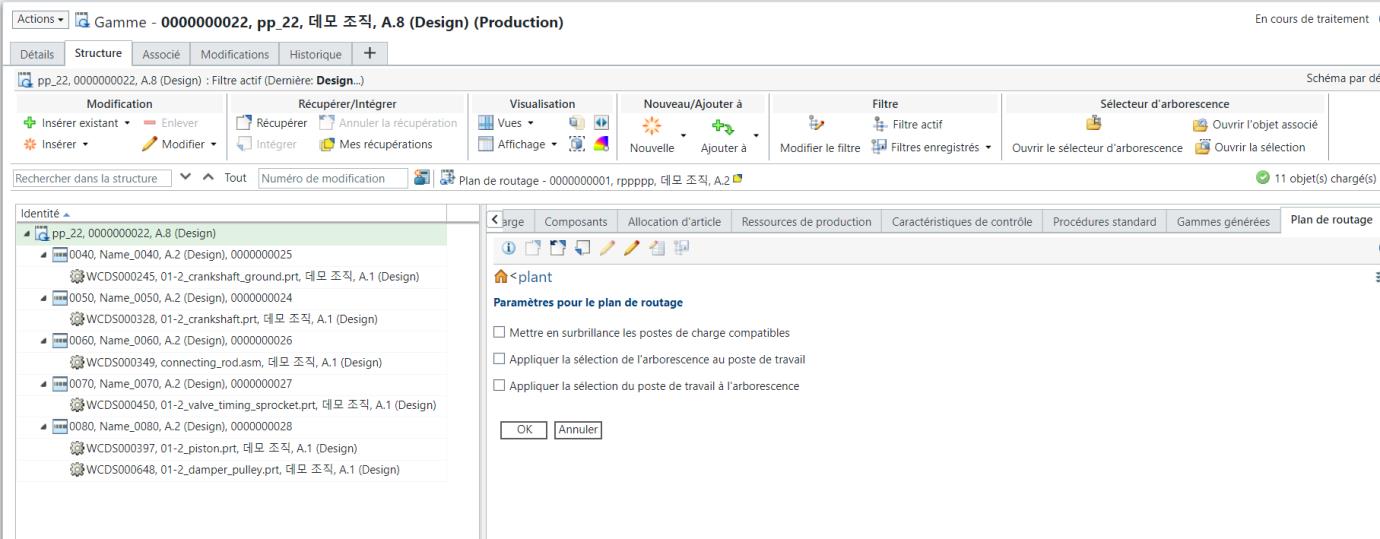
Toutes ces actions ne sont pas activées par défaut. Pour activer ces actions, cliquez sur  Options disponible dans l'onglet Plan de routage et activez-les.
Options disponible dans l'onglet Plan de routage et activez-les.
Le système mémorise vos sélections. |
Mettre en surbrillance les postes de charge compatibles
Utilisez l'action Mettre en surbrillance les postes de charge compatibles pour mettre en surbrillance les postes de charge qui répondent aux exigences de compatibilité de l'opération sélectionnée. Les postes de charge compatibles sont mis en surbrillance en orange.
Prenons le scénario suivant :
1. Vous devez connaître le poste compatible pour l'opération 0030 disponible dans la structure arborescente du Navigateur de gammes. Pour ce faire, vous devez préalablement sélectionner le poste et ajouter la ressource souhaitée dans le tableau Objets compatibles de l'onglet Compatibilité. Pour plus d'informations, consultez les rubriques suivantes :
Dans ce cas, un lien de compatibilité existe entre le poste S2 et la ressource CompStation.
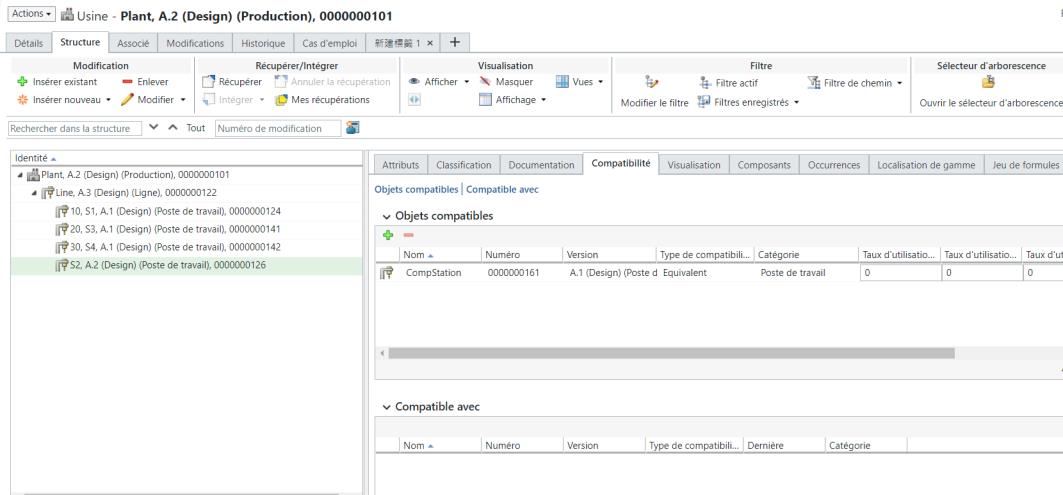
2. Dans la structure arborescente du Navigateur de gammes, sélectionnez l'opération 0030 et utilisez l'action Allouer une ressource pour allouer la ressource CompStation à l'opération 0030. L'enregistrement de ressource apparaît sous l'opération 0030. Pour plus d'informations, consultez la rubrique Allocation d'une ressource de production à une opération dans le Navigateur de gammes.
3. Dans l'onglet Plan de routage, cliquez sur  Options et sélectionnez l'action Mettre en surbrillance les postes de charge compatibles.
Options et sélectionnez l'action Mettre en surbrillance les postes de charge compatibles.
4. Dans la structure arborescente du Navigateur de gammes, sélectionnez opération 0030. Le poste de travail S2 compatible est mis en surbrillance en orange.
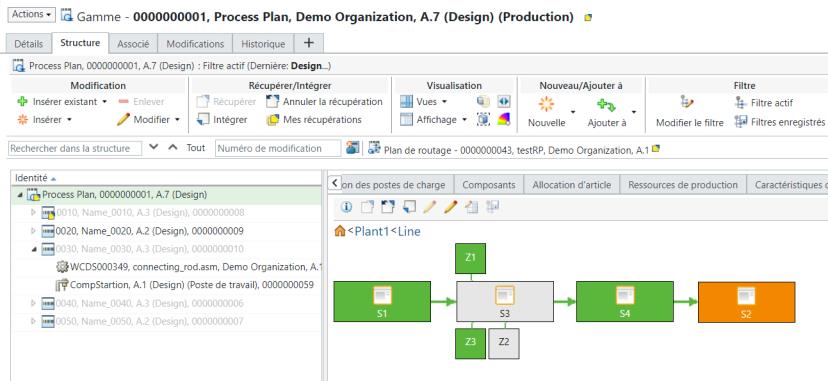
Si nécessaire, vous pouvez faire glisser et déplacer l'opération 0030 sur le poste S2 pour terminer le processus de localisation. La couleur orange disparaît lorsque vous localisez une opération sur le poste S2. Lors de la localisation, le poste S2 devient vert.
Appliquer la sélection de l'arborescence au poste de travail
Utilisez l'action Appliquer la sélection de l'arborescence au poste de travail pour mettre en surbrillance un poste de travail dans l'onglet Plan de routage lorsque vous sélectionnez une opération localisée dans la structure arborescente de la gamme. Le poste de travail est mis en surbrillance en bleu. Si l'opération n'est pas localisée, rien n'est mis en surbrillance.

Dans ce cas, l'opération 0010 est sélectionnée dans la structure arborescente du Navigateur de gammes. Le poste S1 est le poste de travail sur lequel l'opération 0010 est localisée. Par conséquent, le système met le poste S1 en surbrillance en bleu.
Prenons un scénario dans lequel une opération est localisée vers un poste présent sous une chaîne d'assemblage. Dans ce scénario, lorsque vous sélectionnez cette opération dans la structure arborescente du Navigateur de gammes, le système ne développe pas la structure de la chaîne d'assemblage. Par conséquent, avant d'utiliser l'action Appliquer la sélection de l'arborescence au poste de travail lorsqu'une chaîne d'assemblage est impliquée, vous devez développer manuellement la chaîne d'assemblage dans l'onglet Plan de routage. Après avoir développé la chaîne d'assemblage, lancez l'action. Le système met en surbrillance le poste présent sous la chaîne d'assemblage. |
Appliquer la sélection du poste de travail à l'arborescence
Utilisez l'action Appliquer la sélection du poste de travail à l'arborescence pour mettre en surbrillance toutes les opérations localisées sur ce poste de travail ou cette zone dans la structure arborescente du Navigateur de gammes lorsque vous sélectionnez un poste de travail ou une zone dans l'onglet Plan de routage. Si les opérations ne sont pas développées, le système développe la structure arborescente du Navigateur de gammes et met en surbrillance les opérations.
Dans ce cas, le poste S4 est sélectionné dans l'onglet Plan de routage. L'opération 0030 est localisée sur le poste S4. Par conséquent, le système sélectionne et met en surbrillance l'opération 0030 dans la structure arborescente du Navigateur de gammes.

Lorsque les trois actions sont sélectionnées, le système accorde la priorité aux actions Appliquer la sélection de l'arborescence au poste de travail et Appliquer la sélection du poste de travail à l'arborescence sur l'action Mettre en surbrillance les postes de charge compatibles. |